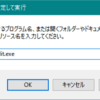昨日、「アプリケーションを正しく起動できませんでした(0xc0000142)」のエラーがExcelで出たまま帰宅してしまった私。
朝、電車の中でソワソワ。
もう、やれることは決まっているのに、スマホでなんかいろいろ調べちゃって・・・。
でも、出てくる情報は同じなんですよね。
1.画面左下隅の [スタート] ボタンを右クリックして、ポップアップメニューの [アプリと機能] を選択。(左クリックだとメニューが出てきちゃいます。)
これはWindows10の場合で、Windows8だと、[コントロールパネル]→[プログラムのアンインストール]になります。
2.修復する Microsoft Office 製品を選択して、[変更] を選択。
「Microsoft Office Professional 2016-ja-jp」みたいな名前のものがあるはずです。
Windows8の場合は、それを選択して右クリックすると[変更]メニューが出てきます。
3.まずは[クイック修復]を選択。
昨日は、これがうまくいかず時間切れ・・・
今日はその続き。
4.[クイック修復]の下にある[オンライン修復]を選択。
昨日のWindows更新もかなり時間が掛かったけど、Officeの修復作業もなかなか時間がかかる・・・。
他の作業をしながら、ずっと待っていたのですが画面は
「1/4」
から一向に進みません。
15分は待ったぞ!
と、イラつきながら、作業中の画面をどけてみると・・・。
朝一番で立ち上げたエクセルの
「アプリケーションを正しく起動できませんでした(0xc0000142)」
のエラーダイアログが立ち上がりっぱなしでした。
このオンライン修復作業、Office製品を全て閉じておかないとできません。
Office製品を閉じるように・・という旨のダイアログも立ち上がっていました。
「ムハァ~~この15分もの間、このダイアログに気づかないとは・・・(+_+)」
ということで、不要なダイアログを全て閉じて、Excelも閉じて・・・
再度、[オンライン修復]を選択。
すると
「Officeをインストールしています。すぐに完了します。」
という画面が大きく立ち上がります。
ほう・・・すぐに完了するのね。
と、思っていたら、すぐでは無かったです。
期待してはいけません。
「すぐ」に期待する時間は、個人差がございます。
関西人の私は「すぐ」なんて言われたら、1分も待てません。
しかし、ここはガマンです。
昨日から、あんなに耐えてきたじゃありませんか!!
ぐっと堪えること15分くらいでしょうか・・・。
ようやく終了しました。
再起動することなく、エクセルを立ち上げてみました。
「祝(*´▽`*) 、Excel無事に立ち上がりました!!」
よかったです。
もしこれに失敗していたら、Officeをアンインストールして再インストールしないといけないところでした(*´Д`)
参照
「数字が文字列として保存されています。」を一括で数字に変換
データが増減しても参照先を変更しない名前の管理(Excel)
連動するドロップダウンリストを名前の管理・入力規制・OFFSET・INDIRECTを使って「リストが表示されない」を解決(Excel)
Excel 複数セル内の改行(Alt+Enter)を一括で解除する方法
Excel関数を使って 縦の表に連動した(リンクした)横の表を一括で作成せよ
ワイルドカードとは。使い方いろいろ。(Excel)
Excelの改ページの点線を消す方法
Excelの背景にある薄グレーの枠線(罫線)を消す(非表示)方法
非表示になってしまった列を表示させる方法
ファイルを開くと空の画面も同時に開くのを解決(Excel)
図 画像 グラフ ボタン などのオブジェクトが消えてしまった時の表示方法(Excel)
大量の画像やグラフ等のオブジェクトで画面表示が遅いのを解決(Excel)
保護されたシートに対して、このコマンドは使用できません。テーマが変えられない現象を解決(Excel)
離れた複数列をまとめて列番号(数字)で選択する方法(Excel VBA)
Excel VBA で選択した複数のセルにデータ・数式を(Ctrl+Enter のように)一気に入力する方法
エクセル リンク更新を確認するメッセージを表示されないようにする方法(Excel)
Windows 画面から消えたウィンドウを表示させる方法(フォルダ Excel Word Chrom等)